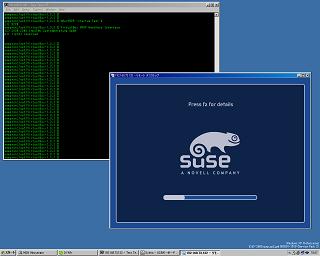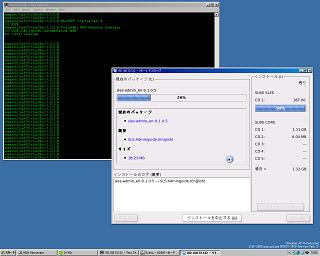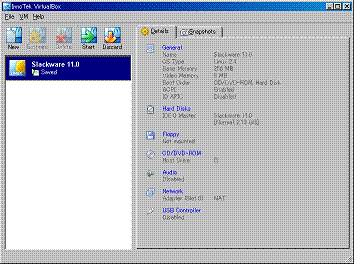VirtualBox RDP機能
2007年2月11日(日) 19:57 JST
閲覧数 8,950
GPLで公開されているPC仮想化ソフトVirtualBoxに搭載されているRemote Display Protocol (RDP) Serverを使用してみました。
Remote Display Protocol (RDP) Serverは、仮想マシンの画面を、WindowsのRemoteDesktopで使用できる機能で、非常にサクサクと動いてくれました。
体感はVMware Server Consoleよりも断然レスポンスも良く満足の良くレベルでした。
導入方法
起動
RDPに接続できるように起動
以下では、TestVMという名前で作成したVMを起動しています。
コマンドとしては、以下の様なモノが用意され、コマンドでほとんどの事が出来そうです。
この点は、リモートで使用する場合には便利ですね。
SSHで接続したLinuxサーバ上でVirtualBoxを起動して、SuSEのインストール中の仮想PCの画面にRemoteDesktopで接続した時の様子。
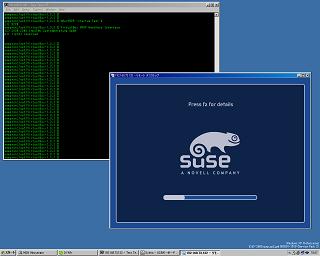
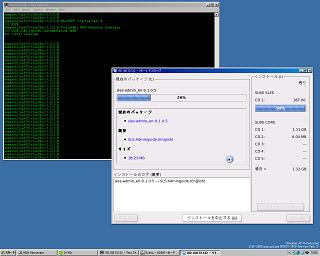
Remote Display Protocol (RDP) Serverは、仮想マシンの画面を、WindowsのRemoteDesktopで使用できる機能で、非常にサクサクと動いてくれました。
体感はVMware Server Consoleよりも断然レスポンスも良く満足の良くレベルでした。
導入方法
バイナリをダウンロード(ソース版にはRDP機能は搭載していない) kernel-headerとSDLのパッケージを追加 # chmod +x VirtualBox_1.3.2_Linux_x86.run # ./VirtualBox_1.3.2_Linux_x86.run install Verifying archive integrity... All good. Uncompressing VirtualBox for Linux installation..... VirtualBox Version 1.3.2 (Sun Jan 14 15:25:08 CET 2007) installation Installing VirtualBox to /opt/VirtualBox-1.3.2 groupadd: You are using an undocumented option (-f)! VirtualBox has been installed successfully. # vi /etc/ld.so.conf /opt/VirtualBox-1.3.2を追記 # ldconfig
起動
# /opt/VirtualBox-1.3.2/VirtualBox
RDPに接続できるように起動
以下では、TestVMという名前で作成したVMを起動しています。
# /opt/VirtualBox-1.3.2/VBoxVRDP -startvm TestVMコレでRemortDesktopから接続できます。
コマンドとしては、以下の様なモノが用意され、コマンドでほとんどの事が出来そうです。
この点は、リモートで使用する場合には便利ですね。
VirtualBox VBoxManager VBoxVRDP VBoxSVC VBoxSDL VBoxXPCOMIPCD
SSHで接続したLinuxサーバ上でVirtualBoxを起動して、SuSEのインストール中の仮想PCの画面にRemoteDesktopで接続した時の様子。